| 1 | Öffnen Sie die Abdeckung der Papierausgabe auf der Rückseite des Druckers. 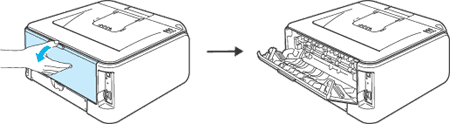 | ||||||
| 2 | Öffnen Sie die Abdeckung der manuellen Papierzuführung.  | ||||||
| 3 | Stellen Sie die Papierführungen des manuellen Einzugs mit beiden Händen auf die Breite des verwendeten Papiers ein. 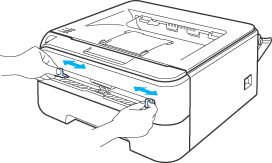 | ||||||
| 4 | Führen Sie ein Blatt Papier oder einen Umschlag mit beiden Händen in die manuelle Zuführung ein, bis die Vorderkante die Transportrolle berührt. Lassen Sie das Papier los, wenn der Drucker das Papier einzieht. | ||||||
| 5 | Wählen Sie die folgenden Optionen im Druckertreiber:
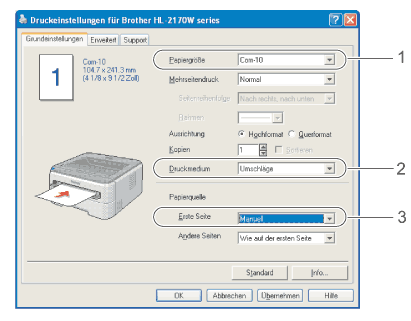
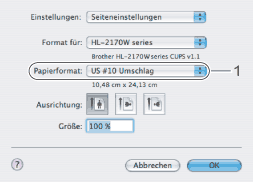 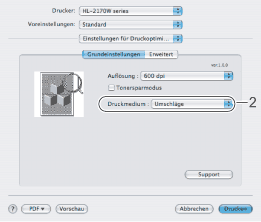 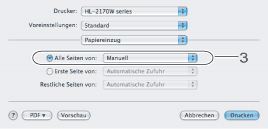 | ||||||
| 6 | Senden Sie die Druckdaten zum Drucker. | ||||||
| 7 | Nachdem der Drucker die gedruckte Seite ausgeworfen hat, führen Sie das nächste Blatt oder den nächsten Umschlag wie in Schritt 4 beschrieben ein. Wiederholen Sie diesen Vorgang für jede zu druckende Seite. |